OneDriveで同期する時、「同期が保留中」でファイルをクラウドに同期できなくなることがありますね。そこで、今回は、「OneDriveが同期保留中」の対処法とOneDriveの代替ソフトをご紹介いたします。
OneDriveについて
OneDriveは、2007年8月にマイクロソフトによって発売され、ファイルや個人データのオンランストレージです。WindowsとMac OSでファイルを共有し、同期できます。また、Microsoft Officeドキュメントを直接OneDriveにアップロードすることもサポートします。
ファイル同期を実行する必要がある場合:
1.一部会社、学校、その他のマルチコンピュータユーザーにとって、多くのコンピュータでファイルを最新の状態に保つことは難しいです。この場合、ファイルの同期は最適なソリューションです。
OneDriveにファイルをアップロードした後、他のコンピューターにファイルをダウンロードできるため、多くの時間を節約でき、管理も簡単になります。
2.一部の個人ユーザーにとって、ファイルの同期により、ファイルが失われたり破損したりした場合に、ファイルをできるだけ早く回復できます。何かあってもOneDriveからファイルをダウンロードして以前の状態に復元できます。
ファイル同期なら、便利でしょう。しかし、OneDriveが同期されない場合はどうすればよいですか?では、OneDriveの同期エラーを修正する方法をご説明しましょう。
「OneDriveが同期保留中」の対処法
①ファイルの同期をやり直す
手順1.タスクバーのOneDriveアイコンを右クリックして、「そのほか」コンテキストメニューで[同期の一時停止]をクリックします。次に2時間を選択します。
手順2. OneDriveのストレージパスを開き、同期が終わらないファイル/フォルダーを見つけて、デスクトップに移動します。
手順3.タスクバーに戻り、OneDriveを右クリックします。「そのほか」メニューで[同期の再開]を選択します。次に、OneDriveが正常に同期されないかどうかを確認してください。
②OneDriveをリセットする
OneDriveの同期が停止した場合は、OneDriveをリセットしてみてください。
以下は2つ方法があります。
コマンドプロンプトでOneDriveをリセットする方法
手順1.タスクバーの検索ボックスに「コマンドプロンプト」と入力してから、Enterキーを押します。
手順2.管理者として、コマンドプロンプトを実行します。そして、次のコマンドを入力して、Enterキーを押します。
%localappdata%\ Microsoft \ OneDrive \ onedrive.exe / reset
手順3.タスクバーのOneDriveアイコンが数分たっても表示されない場合は、次のコマンドを実行してください。
%localappdata%\ Microsoft \ OneDrive \ onedrive.exe
すると、OneDriveアイコンに青い矢印が表示されます(ファイルが同期されていることを意味します)。同期が完了したら、すべてのファイルが正しく同期されたかどうかを確認してください。
OneDrive設定でリセットする方法
手順1.タスクバーのOneDriveアイコンを右クリックして、コンテキストメニューから[設定]を選択します。
手順2.次に、Microsoft OneDriveの「設定」で[アカウント]ウィンドウを開き、[このPCのリンクを解除]をクリックします。
手順3.確認プロンプトで、OneDriveのリンクの解除を許可します。
手順4.アカウントのリンクを解除すると、OneDriveセットアップ画面が表示されます。
万が一の場合に備え、次はOneDriveの代替ソフトを紹介したいと思います。
OneDriveの代替ソフト–MiniTool ShadowMaker
MiniTool ShadowMakerは最高のファイル同期ソフトの1つで、ファイルとフォルダーのバックアップ、定期的なバックアップ、ファイル回復、ファイル同期などの強力な機能が提供しています。OneDriveが「同期が保留中」で停止した場合は、MiniTool ShadowMakerを試してみてください。
無料ダウンロードはこちらへ
この「同期」機能では、ファイルやフォルダーをコンピューターや他のデバイスの別の場所に同期できます。また、指定した時間にファイルとフォルダを自動的に同期することもできます。次に、使い方をご説明いたします。
手順1 :試用版のMiniTool ShadowMakerをダウンロードしてインストールし、開きます。メインインターフェイスで[試用版を保持]をクリックして、ローカルコンピューターへの接続を選択します。
手順2:[同期]をクリックします。
手順3:ソースを選択して、同期するファイルとフォルダーを選択します。次にOKをクリックします。
手順4:宛先をクリックして、ファイルまたはフォルダーの保存場所を選択します。
場所1:管理者アカウントをクリックして、そこから宛先のフォルダーを選択します。次に、[OK]をクリックして確認します。
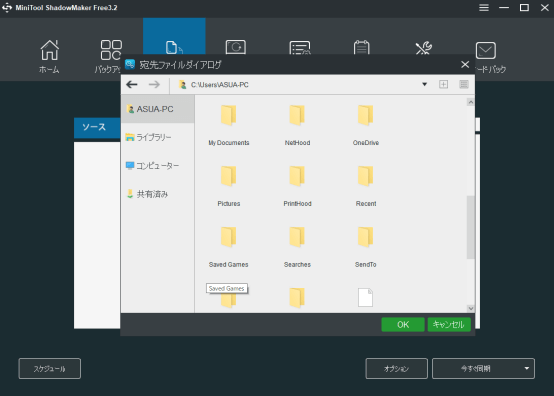
場所2:[ライブラリ]をクリックして、同期されたファイルを保存するフォルダを選択します。 次にOKをクリックします。
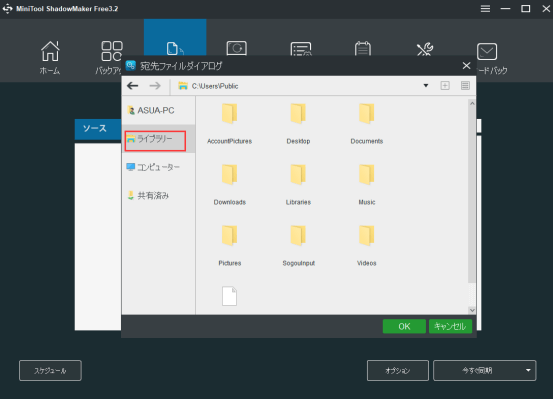
場所3:[コンピューター]をクリックして、ドライブを選択します(外付けハードドライブ、内蔵ハードドライブ、またはリムーバブルUSBフへの同期をサポートしています)。 次にOKをクリックします。
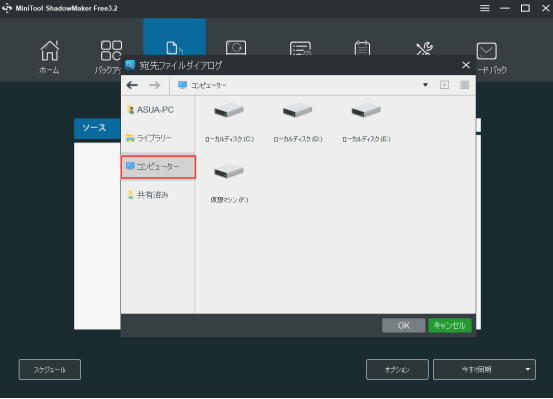
場所4:[共有済み]をクリックして、[新規追加]を選択してパス、ユーザー名、パスワードを入力します。最後に、[OK]をクリックします。
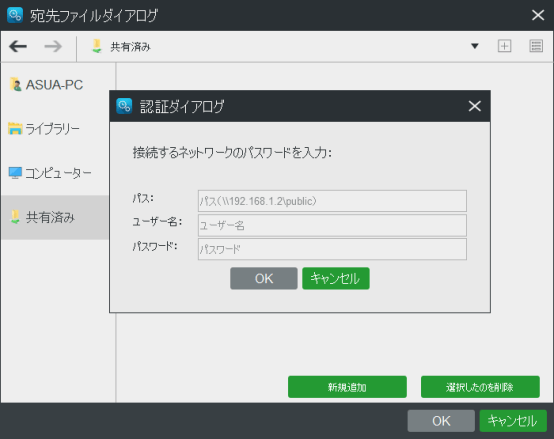
手順5:[今すぐ同期]を選択するか、[後で同期]を選択してしばらくして同期してください。
手順6:ファイルの同期が完了するまで少々お待ちください。次に、[管理]画面でこのタスクが見えます。
「OneDriveが同期保留中」の対処法|Windows10Twitterでシェア
結語
MiniTool ソフトについてご質問がありましたら、お気軽に[email protected]までご連絡ください。また、ご質問を素早く処理、答えできるため、早めに下記2つのことを同封してご送信ください。
- ご送信のメール件名に、製品のフルネームを記入してお願いします。
- ご送信のメール内容に、ご使用上の問題に関わるエラー・メッセージとか、スクリーンショットとかを添付して頂ければ、最適なソリューションや解答を提供するのに非常に役立ちます。
「OneDriveが同期保留中」についてよくある質問
OneDriveの同期速度を設定する
- タスクバーでOneDriveのアイコンを右クリックして「設定」を選択します。
- 「ネットワーク」タブを選択して、アップロードおよびダウンロード速度(キロバイト/秒)を変更できます。
- 「OK」をクリックして変更を保存します。
- ファイルの同期をやり直す
- OneDriveをリセットする